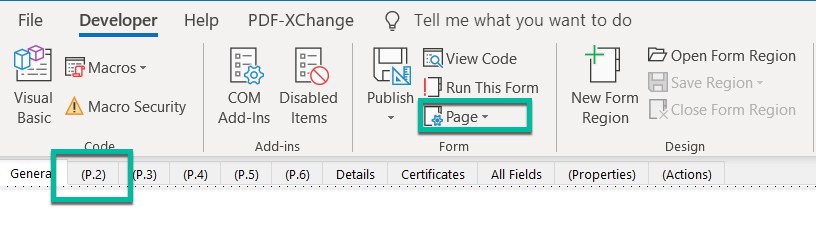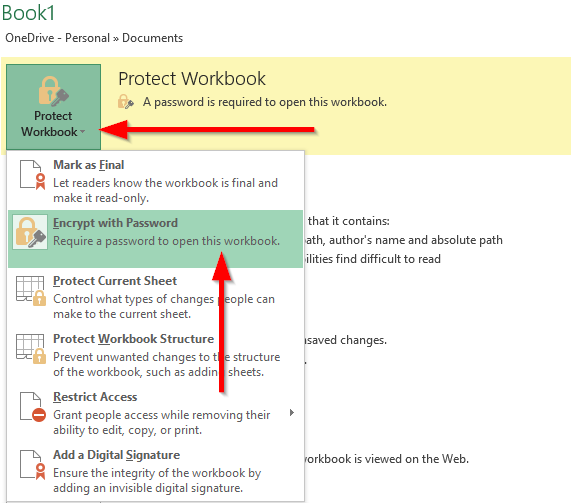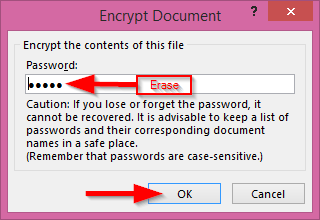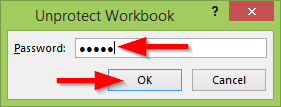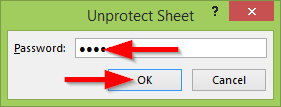Uppdaterad: oktober 2019
Tillämplig: Microsoft Excel 2019/365/2016; Windows och macOS operativsystem.
Här är en fråga vi fick:
Kära team – för en tid sedan har jag skapat ett ganska sofistikerat Excel-kalkylblad för min chef som jag lösenordsskyddade för ökad säkerhet. Saken är den att det verkar som att jag har glömt lösenordet som jag tidigare ställt in. Så jag antar att mina frågor är om jag kan återställa arbetsbokens lösenordsskydd eftersom jag har glömt det? Tack så mycket!
Som vi precis såg kan vi i Microsoft Office ställa in ett lösenordsskydd för våra Excel-filer . I den här handledningen kommer vi att lära oss hur du återställer dessa kalkylbladsskyddslösenord så att du kan redigera filens innehåll. Även om vi fokuserar på Excel i det här inlägget, är förklaringen nedan främst tillämplig på Word- och PowerPoint-filer också.
I Excel 2016 finns det tre huvudsakliga sätt att säkra innehåll i ett kalkylblad:
- Vi har möjlighet att kryptera hela filen: så att ett lösenord krävs för att öppna kalkylarket.
- Skydda arbetsbokens struktur och innehåll: här kan du antingen skydda arbetsboken från att redigera ändringar som att infoga eller ta bort ark, rader och kolumner, formateringsändringar, förmåga att låsa celler, etc'
- Skydda kalkylbladsstrukturen och innehållet: samma som ovan, dock tillämpligt på bladnivå.
Metoden för att avskydda var och en beskrivs nedan.
Ta bort lösenord från en Excel-fil
- På din dator navigerar du till ditt lösenordsskyddade Excel-kalkylblad
- När du försöker öppna filen får du följande prompt
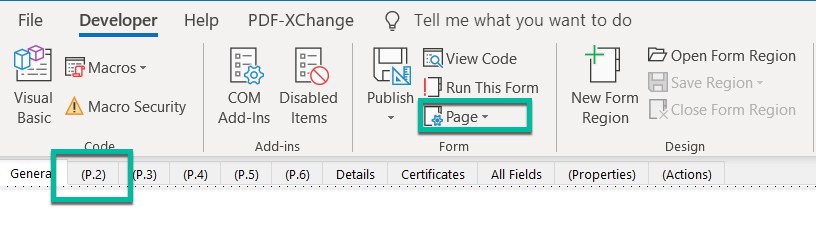
- Tryck på Arkiv och välj Skydda arbetsbok .
- Välj Kryptera med lösenord i rullgardinsmenyn .
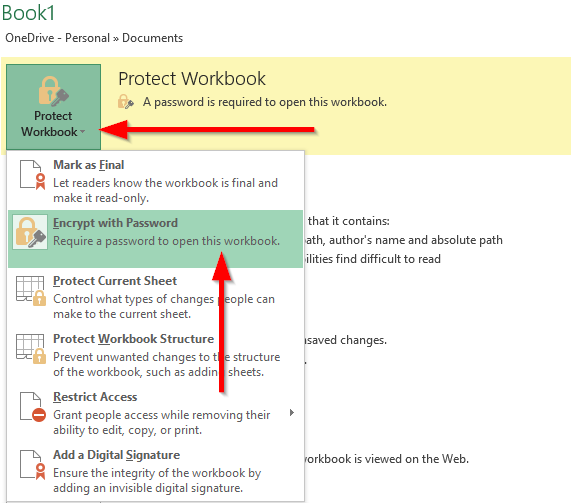
- Ta bort bokstäverna i lösenordet och klicka på OK .
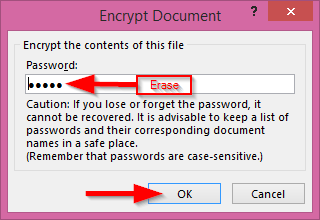
- Nu har ditt dokumentlösenord tagits bort .
Ta bort skyddet av en Excel-arbetsbok
För att göra ändringar i strukturen för en skyddad (ej krypterad) arbetsbok måste du först låsa upp den. Så här gör du:
- Klicka på den valda skyddsarbetsboken under Granska .
- Ange respektive lösenord i dialogrutan Avskydda arbetsbok.
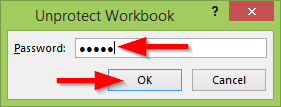
För att avskydda specifika Excel-ark
- Klicka på Unp rotect-arket i granskningen.
- Ange lämpligt lösenord för att låsa upp ditt passskyddade kalkylblad.
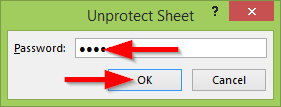
Hoppas det hjälper!